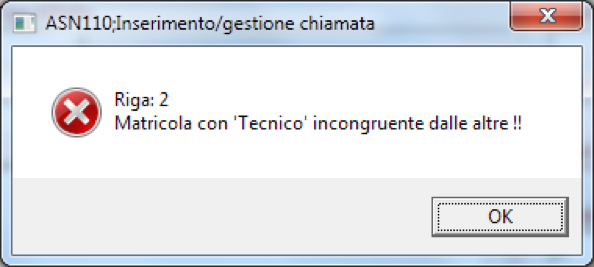Posizione nel menu
1.Assist 2.0
2.Operativo
3.Gestione interventi a richiesta
4.Inserimento/gestione chiamata
Procedure collegate
Gestione dossier sulla chiamata
Logica generale
Programma che permette la creazione e l'assegnazione di Interventi ad una Chiamata.
Maschera del programma
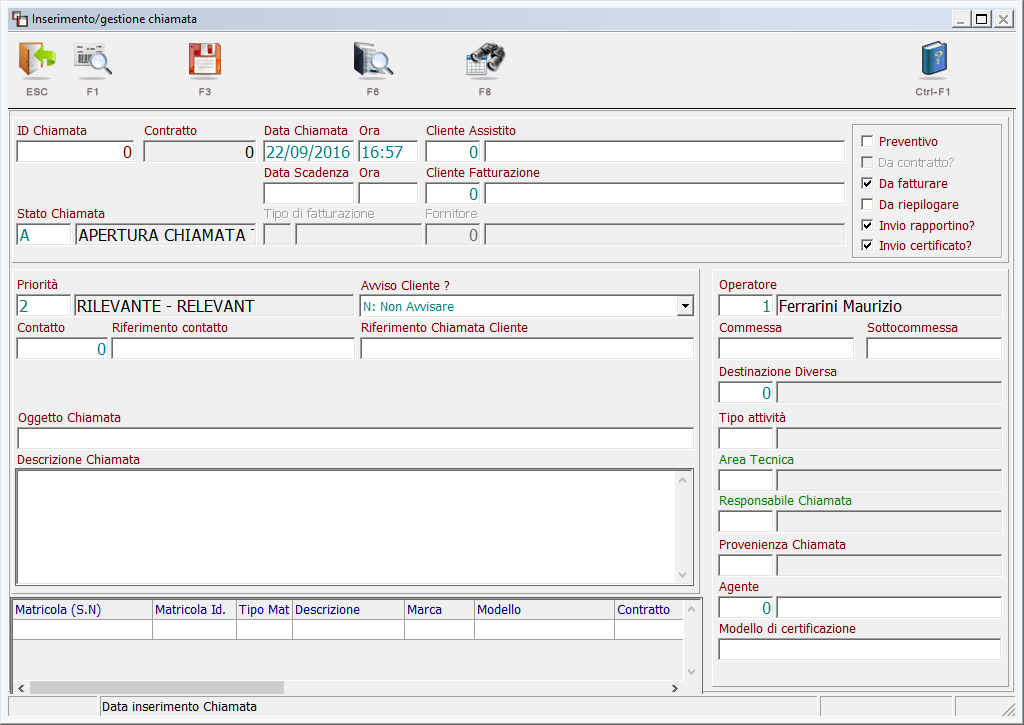
TASTI FUNZIONE:
Esc: Esce e torna nella funzione precedente
F1 - Consente l'accesso alle configruazioni delle funzioni (utilizzo esclusivo da parte del personale di Eurosystem2000)
F7 - Consente di inserire una nuova chiamata
F9 - Visualizza la ricerca delle chiamate
Inoltre posizionandosi sui campi "Data chiamata", "Ora chiamata", "Cliente assistito" comparirà il tasto funzione "F1- ricerca matricola" che consentirà la ricerca della stessa mediante il programma consultazione impianti/matricole. Una volta selezionata, la matricola verrà inserita nella chiamata che erediterà di conseguenza i dati ad essa collegati rendendone più veloce la creazione.
CAMPI DISPONIBILI:
ID chiamata: In gestione di una chiamata ne richiede l'ID, in fase di inserimento l'ID chiamata verrà assegnato dal sistema
Contratto - Visualizza l'eventuale codice contratto associato alla chiamata
Data / ora chiamata - Data di inserimento della chiamata di assistenza. Con F8 è possibile visualizzare il calendario
Cliente Assistito - Rappresenta il cliente presso il quale prestare assistenza. Con F9 è possibile visualizzare le modalità di ricerca di un cliente
Data / ora scadenza - Data entro la quale concludere la chiamata. Oltreppassata questa data, la chiamata verà visualizzata tra quelle scadute
Cliente di Fatturazione - Rappresenta il cliente associato al cliente assistito, al quale verrà fatturato l'intervento. Se indicato nell'aanagrafica del cliente assistito, questo campo viene compilato in automatico. Nel caso in cui l'intervento debba essere fatturato al cliente assistito stesso, è possibile svuotare il campo. Con F9 è possibile visualizzare le modalità di ricerca di un cliente
Preventivo - Se spuntato, la compilazione del rapporto di intervento tramite app avverrà con un modello differrente dallo standard (opportunamente configurato, senza il dettaglio delle prestazioni e delle merci)
Da Contratto? - Se la chiamata è collegata ad uin contratto, questo campo sarà spuntato. Per scollegarla, togliere il segno di spunta
Da fatturare - Questo campo interagisce con la chiusura dell'intervento e con le commesse a preventivo (l'importo dei lavori è stato determinato da un preventivo). Se la chiamata è collegata ad una commessa in economia il campo sarà spuntato (l'intervento verrà fatturato) se la commessa è di tipo "a preventivo" il campo non sarà spuntato e l'intervento non verrà fatturato. Questo campo è alternativo al check "da riepilogare".
Da riepilogare: se selezionato, in fase di chiusura dell'intervento il programma non crea il documento di fatturazione ma consente di avere il riepilogo degli interventi effettuati. Per questo motivo è alternativo al flag precedente "da fatturare"
Stampa rapportino? / Stampa certificazione?: Durante l'inserimento di una chiamata questi due campi saranno spuntati. Togliendo la spunta, a seguito della chiusura di un intervento di un tecnico sulla APP, non verrà inviato automaticamente il rapportino e/o la certificazione prevista
Stato Chiamata - Consente l'associazione di una chiamata ad uno stato definito da un'apposita tabella personalizzabile. Alcuni automatismi consentono di modificare automaticamente lo stato in cui si trova una chiamata. Tutti i cambiamenti di stato vengono storicizzati e sono conslutabili da apposita funzione di controllo stati chiamata
Fornitore - Se lo stato di una chiamata è associato ad un fornitore, il campo visualizza il fornitore associato
Priorità - Tabella personalizzabile di dt-asn041priorità. Se attivo il modulo per l'inserimento di una chiamata da portale web, l'elenco delle priorità saranno sincronizzate nel portale e saranno a disposizione dei clienti
Avviso cliente? - Questo campo consente di selezionare la modalità con la quale notificare al cliente un appuntamento fissato con il tecnico. Le alternative sono:
- Via mail: Con il modulo mymail il sistema invia una mail in automatico al cliente. Il corpo della mail è configurabile
- Non avvisare: I lsistema non farà alcuna operazione
- Via SMS: Con il modulo SMS il sistema invia un SMS in automatico al cliente. Il corpo dell'SMS è configurabile
- Telefonicamente: Il sistema ricorderà all'operatore che il cliente deve essere avvisato telefonicamente.
Se attivata l'apposita configurazione sarà emesso un avviso anche dopo l'inserimento della chiamata.
Contatto - Consente di inserire la persona che ha richiesto l'intervento attingendo dall'anagrafica contatti del cliente assististito. Con F8 si entra nella visualizzazione dei contatti del cliente
Riferimento contatto - Se il contatto è stato selezionato dall'anagrafica clienti, il campo sarà di sola visualizzazione. Diversamente è possibile inserire unnominativo non codificato
Tipo Matricola - Se configurato, sarà possibile inserire la tipologia di matricola oggetto di assistenza (personalizzazione)
Tipo difetto - Se configurato, sarà possibile inserire il tipo difetto riscontrato sulla matricola oggetto di assistenza (personalizzazione)
Oggetto chiamata - Rappresenta brevemente la problematica riscontrata dal cliente
Descrizione chiamata - Riporta quanto comunicato dal cliente circa il problema riscontrato. Tramite F8 è possibile riportare delle descrizioni standard per problematiche ripetitive, che possono essere completate/modificate. Se configurato
Operatore - Riporta l'operatore che sta inserendo la chiamata di assistenza
Commessa/sottocomessa - Consente il collegamento con una commessa/sottocommessa. Con il tasto F8 è possibile visualizzare l'elenco delle commesse e sottocommesse
Destinazione diversa - Se il cliente ha più sedi dislocate sul territorio, è possibile indicare la destinazione presso la quale il tecnico odovrà recarsi per intervenire. Con F8 è possibile visualizzare l'elenco delle destinazioni codificate per il cliente assistito in oggetto. Durante l'inserimento di una nuova chiamata, o se viene variato cliente/matricola su una chiamata esistente, varia anche la destinazione diversa sull'apposito campo prelevandola da:
1. Matricola, se è indicata la destinazione
2. Cliente, solo se ha una destinazione di default
N.B: se è attiva la configurazione e si gestiscono le zone per i clienti, in fase di assegnazione dell'intervento il sistema propone di default il tecnico assegnato alla zona associata al cliente assistito.
Tipo attività - Questo campo sarà visibile e/o modificabile a seconda della configurazione specifica gestione-tipo-attivita.
Il tipo attività permette di assegnare una categoria alle chiamate (ad esempio "Riparazione", "Consegna", "Sopralluogo", ecc). In alcuni casi potrebbe anche pilotare la procedura nello svolgere operazioni particolari, come nel caso della chiamata "Di consegna".
Se configurato, il tipo attività potrà:
- importare all'interno della chiamata prestazioni e/o materiali standard previsti per l'esecuzione della stessa,
- potrà essere collegato ad un cliente di fatturazione specifico (in questo caso questo tipo attività potrà essere utilizzabile solo per le chiamate assegnate a tale cliente)
- potrà essere collegato ad una specifica checklist (con il vantaggio di avere checklist diverse a seconda che si stia eseguendo un'attività di tipo "installazione" piuttosto che una di tipo "controllo periodico");
- potrà definire quali stati chiamata e' possibile attribuire ad una chiamata a seconda del tipo attività.
Area tecnica - Questo campo permette di gestire l''area tecnica di competenza della chiamata.
Se questo campo viene usato per l'assegnazione della chiamata a diverse sedi operative, in fase di inserimento chiamata sarà proposta automaticamente l'area tecnica agganciata alla sede operativa da cui si sta inserendo la chiamata stessa.
Se previsto dall'apposita configurazione, l'area tecnica sarà prelevata direttamente dal cliente che effettua la chiamata, ed è prioritaria rispetto a quella agganciata al magazzino.
Dopodichè in questo caso l'area tecnica proporrà anche il magazzino di default da usare per la movimentazione materiali degli interventi collegati alla chiamata. Priorità di applicazione magazzino
Responsabile - In questo campo si potrà inserire il Responsabile della chiamata. Se viene selezionata un'area tecnica, verrà proposto il primo responsabile abilitato ad essa.
Se configurato sarà inviata una e-mail informativa al responsabile ogni volta che viene inserita una chiamata.
Provenienza - Nel caso di chiamate inserite manualmente, qui si potrà inserire - a scopo statistico - la provenienza della chiamata (telefonata, e-mail, e/o qualunque altro valore possibile); le provenienze gestibili si potranno inserire nella apposita tabella Provenienza chiamata.
Se è previsto l'utilizzo della APP Mobile e di AREAGATE, la procedura di acquisizione chiamata inserirà automaticamente uno dei seguenti valori:
•#1: chiamata inserita su AREAGATE, dal cliente assistito
•#2: chiamata inserita su AREAGATE, dall'agente/concessionario
•#3: chiamata inserita su AREAGATE, dal cliente di fatturazione
In questi casi questo valore non sarà modificabile
Agente - Viene riportato l'agente (concessionario/amminsitratore di condominio/altro) associato al cliente assistito.
Modello Certificazione - Se configurato, viene visualizzato il modello di certificazione associato (alla attività, alla tipologia matricola o alla singola matricola)
Gestione garanzia
Sulla chiamata sono presenti i seguenti campi, che servono per la gestione della garanzia sulle prestazioni effettuate nella chiamata stessa.
Chiamata originale
Se la chiamata in elaborazione è di garanzia, qui inserire l'id della chiamata originale a cui fa riferimento
Il cliente assistito deve essere lo stesso.
In garanzia
Se spuntato, permette di indicare che la chiamata è di garanzia.
Dal punto di vista funzionale, non ha effetto. Se necessario, si potrà anche togliere la spunta da "Fatturare" per fare in modo che non generi documenti di fatturazione.
Sarà invece evidenziato nelle funzioni di gestione benestare. Se invece viene indicata anche la Chiamata originale, permetterà di agire sulla gestione della produzione del tecnico che ha effettuato la chiamata originale.
Potrà essere spuntato automaticamente se viene indicata una chiamata originale, e la nuova chiamata rientra nel numero di GG Garanzia indicati; in ogni caso il campo è gestibile manualmente.
GG Garanzia
Qui si potrà indicare il numero di giorni di garanzia della chiamata.
Se verrà inserita/acquisita una nuova chiamata, e si fa riferimento ad una Chiamata originale, se la nuova chiamata rientra nel numero di giorni di garanzia previsti, sarà spuntato "In garanzia" automaticamente.
Questo dato potrà essere ricavato dall'apposita griglia di definizione modelli di chiamata.
Iva agevolata
Contiene il codice iva agevolata assegnato al cliente, e potrà essere modificato direttamente sulla singola chiamata.
GRIGLIA MATRICOLE:
Matricola: Consente l'inserimento di una matricola attraverso l'indicazione del serial number. Inserendo un serial number collegato ad una matricola, viene riconosciuto il cliente e quindi inserito nel campo "cliente assistito". Con F9 è possibile visualizzare l'elenco delle matricole del cliente
Matricola ID: Riporta il numero di della matricola (codice interno di memorizzazione)
oSe la configurazione codifica-automatica vale "B", nel caso in cui venga selezionata una matricola con figlie sarà emesso un messaggio di avviso non bloccante: Attenzione, hai selezionato una commessa/impianto padre, vuoi proseguire?
oSe si apre una chiamata su una matricola che risulta collegata ad una proposta da confermare, verrà emesso un avviso specifico
Tipo/descrizione: Riporta la tipologia della matricola selezionata. Se configurato, la tipologia della matricolapotrà importare all'interno della chiamata prestazioni e/o materiali standard previsti per l'esecuzione della stessa.
Marca/modello: Riporta la marca ed il modello della matricola
Difetto: Consente di associare alla matricola il difetto riscontrato. Con F8 è possibile selezionare un difetto tra quelli codificati
Contratto: Se presente, viene visualizzato il numero di contratto associato alla chiamata
Matricola padre (S/N): Se presente la struttura degli impianit, viene visualizzata la matricola padre della matricola in oggetto
Sdoppia chiamata?: Consente di sdoppiare la chiamate se sono presenti più matricole con condizioni contrattuali differenti
Cancellata?: Se in questa colonna è riportato "Cancellata", significa che il tecnico che ha eseguito un intervento collegato alla chiamata tramilte l'APP ha stabilito che per tale intervento la matricola non è necessaria. Tuttavia la rimozione rimane "logica" perchè potrebbe essere invece già stata usata in altri interventi.
N.B: se viene selezionata più di una matricola per la stessa chiamata il sistema controllerà se l'ubicazione delle stesse corrisponde. In caso contrario impedirà l'inserimento e obbligherà l'utente a creare una chiamata separata per ogni destinazione diversa presente sulle matricole oggetto di intervento.
Una volta completati i campi necessari, F3 aggiorna e inserisce la chiamata.
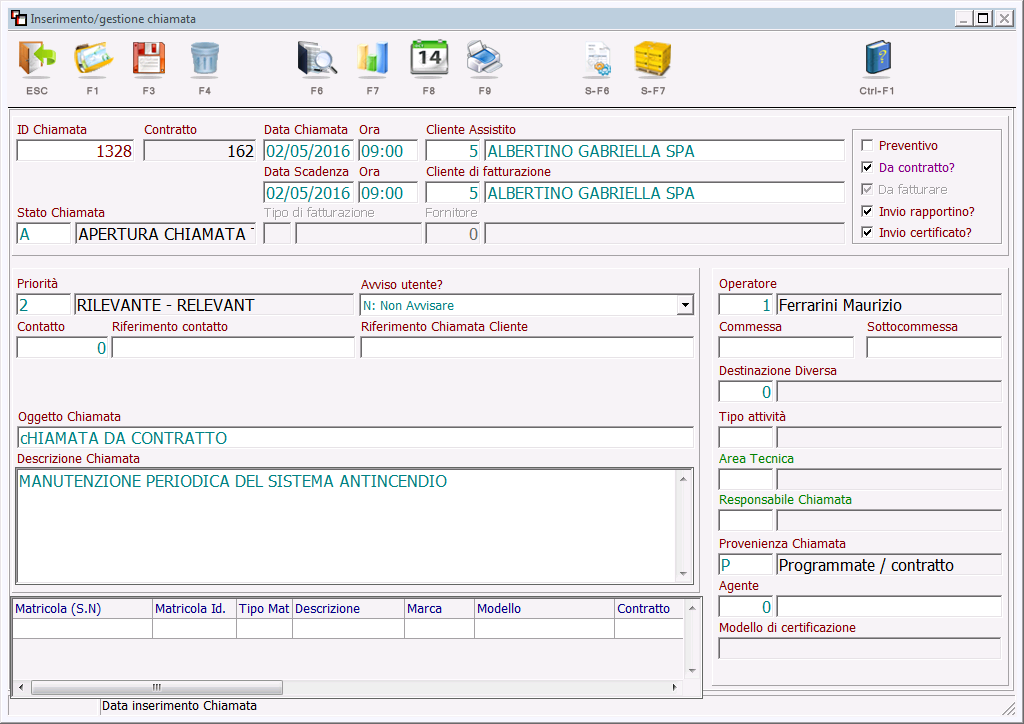
A fronte di una chiamata possono essere inseriti, in qualsiasi momento precedente alla chiusura di una chiamata, fino a 99 interventi.
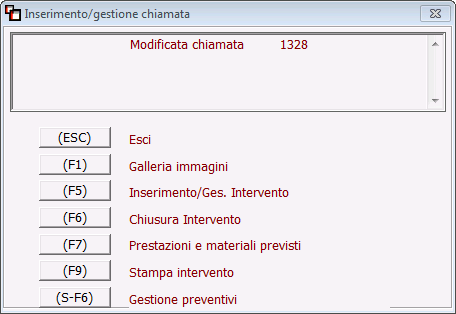
Esc: Esce e torna nella funzione di inserimento chiamata
F1 - Consente di accedere al fascicolo tecnico digitale della chiamata
F5 - Passa alla funzione di assegnazione intervento al tecnico o a squadra di tecnici
F6 - Passa direttamente alla funzione di chiusura intervento
F7 - Consente l'indicazione delle Prestazioni/materiali previsti sull'intervento; Nel caso di chiamata di consegna sarà obbligatorio inserire almeno un materiale da consegnare in questa funzione
F9 - Stampa la chiamata inserita
S-F6 - Passa alla funzione di gestione dei preventivi
Segnalazione errori
- CREAZIONE CHIAMATA SU PIU' MATRICOLE COLLEGATE A TECNICI LIMITATI DIFFERENTI: se ad una chiamata vengono agganciate più matricole associate a tecnici differenti, il sistema non consentirà di proseguire nell’inserimento e presenterà il seguente errore: